エックスサーバーで運用しているWordPressでWP Fastest Cacheを設定していると、まれにエックスサーバーで無料で提供されている『無料独自SSL』の自動更新が上手くいかない可能性があります。利用される場合は十分注意するようにしましょう。
WP Fastest Cacheは、ページの表示スピードを早くするためのキャッシュプラグインです。
キャッシュというのは、ユーザーがアクセスしたブログの記事や画像などの情報を閲覧しているブラウザに一時的に保存する仕組みのことです。
再度ブログを訪れたユーザーは、前回表示時に使用したキャッシュデータを読み込んで表示することで、素早く表示できるメリットがあります。
ユーザーにとって、早くページが表示されることはメリットになりますので、ぜひキャッシュプラグインをインストールしましょう。
今回は数あるキャッシュプラグインの中でも、癖がなく扱いやすいWP Fastest Cacheはのインストールと設定方法をお伝えします。
WP Fastest Cacheのインストールの手順


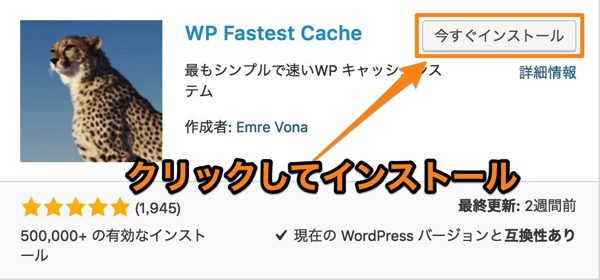
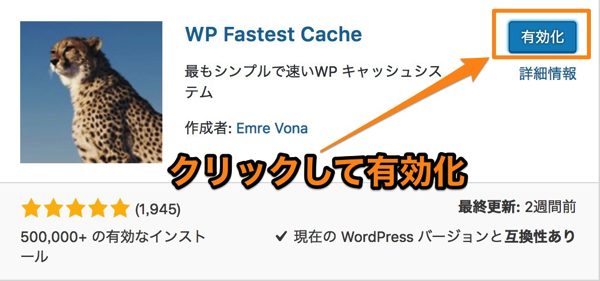
WP Fastest Cacheの設定の方法
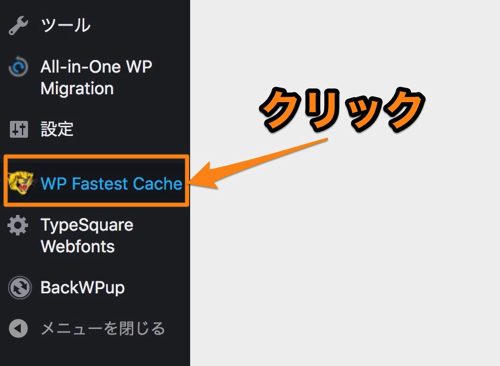
WP Fastest Cache設定の日本語化
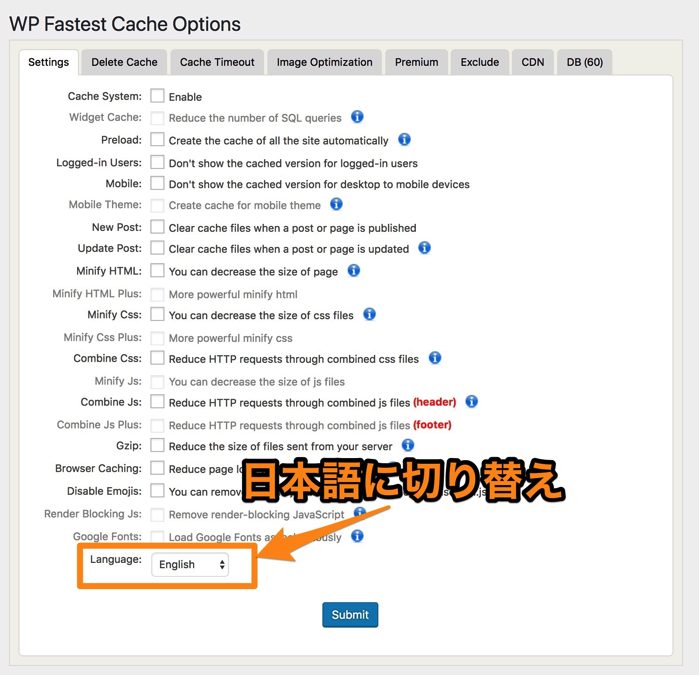
画面の一番下に「Language」プルダウンがありますので、その中から日本語を選択して、「Submit」ボタンをクリックします。これで日本語化は完了です。
WP Fastest Cache設定
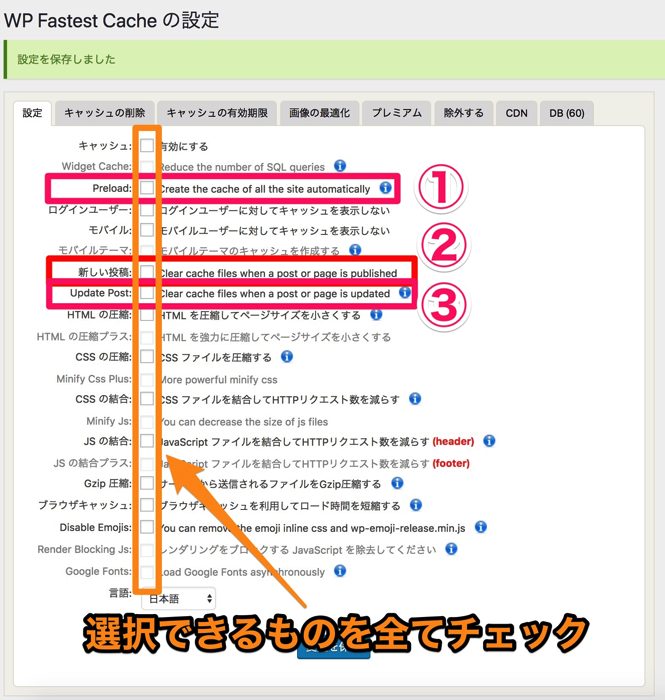
無料版で選択できる、以下のチェックボックの全てをチェックしましょう!
・キャッシュ
・Preload・・・①
・ログインユーザー
・モバイルモバイル
・新しい投稿・・・②
・Update Post・・・③
・HTML の圧縮
・CSS の圧縮CSS
・CSS の結合CSS
・JS の結合
・Gzip 圧縮サーバー
・ブラウザキャッシュ
・Disable Emoj
※①②③をチェックするときに、以下の画面が表示されます。
①Preload
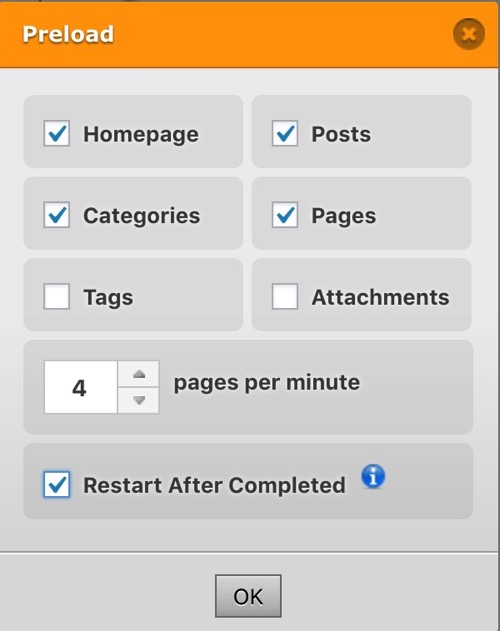
②新しい投稿
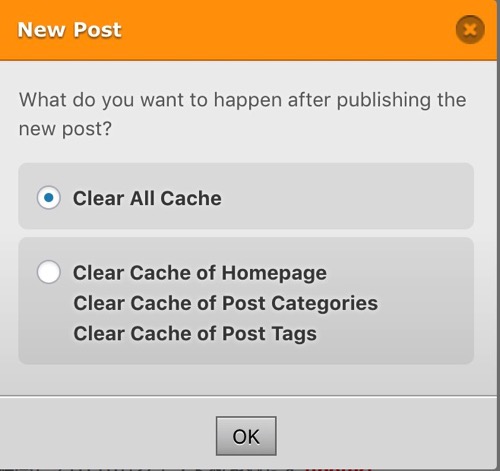
③Update Post

キャッシュクリア有効期限
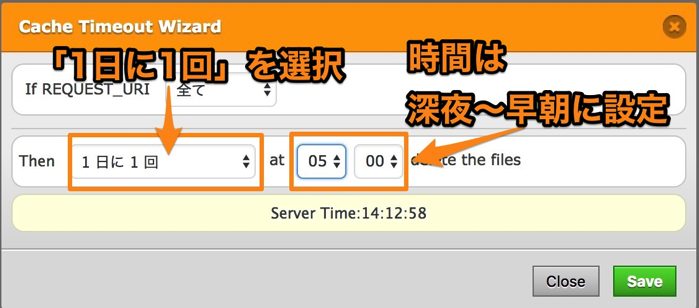
■IF REQUEST_URIは「全て」を選択
■Thenは「1日1回」を選択
■atは深夜〜早朝の任意の時間を設定しましょう。
まとめ
ページ表示スピードを早くすることは、ユーザーファーストの観点から重要ですし、SEO的にも評価の対象となります。
WP Fastest Cacheはキャッシュプラグインの中でも好評価な一方で、一部のプラグインとの相性の問題で上手く動作しないこともあります。
もし上手く動かない場合には、他にもキャッシュプラグインはありますので、そちらを試すようにしましょう。


